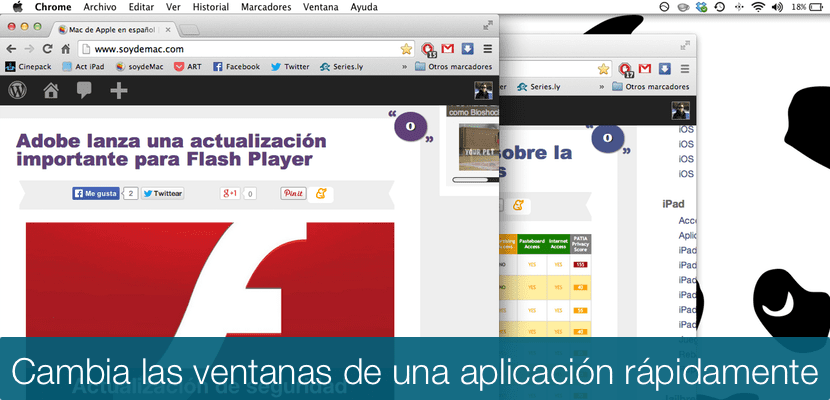
Сегодня мы поговорим о трюке, который облегчит ваше взаимодействие с OSX.И хотя у нас есть стабильные и мощные операционные системы, всегда рекомендуется настраивать параметры операционной системы по своему вкусу. Конфигурации варьируются от эстетических изменений (обои, темы рабочего стола и т. Д.), Изменений в управлении памятью RAM (с настройкой приложений, запускаемых при запуске системы), до небольшие изменения, такие как сочетания клавиш ...
И сегодня мы идем именно с помощью удобного для меня ярлыка.. Если я расскажу вам о сочетаниях клавиш для быстрой смены приложений, многие из вас будут знать, что это удобно делать, нажимая CMD и TAB, сочетание клавиш, которое используется во многих операционных системах (с использованием Control в Windows) и уже стандартизировано. Но, Что происходит, когда мы хотим изменить окно приложения, в котором открыто несколько окон?
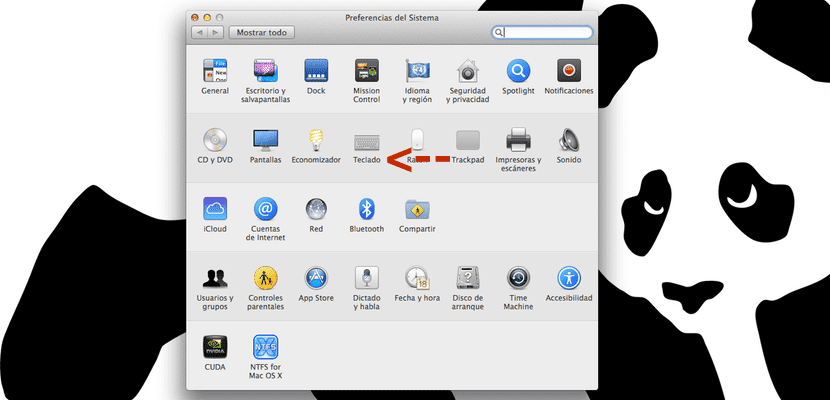
Давайте посмотрим, как изменить сочетание клавиш, которое по умолчанию используется по умолчанию, на «Центр в активном окне или в следующем» (то, что мы назвали сменой окон в одном приложении). Для этого мы перейдем в «меню настроек», а затем войдем в настройки «клавиатуры». Вы также можете искать «Клавиатура» прямо в Spotlight.
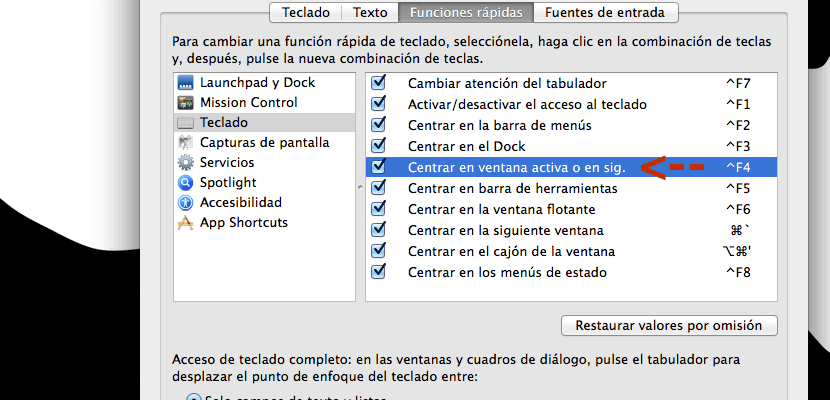
В опциях клавиатуры вы можете изменять различные параметры, в том числе "Горячие клавиши" что такое сочетания клавиш. Если в левом столбце выбрать клавиатуру, Вы увидите множество сочетаний клавиш, среди которых «Центр в активном окне или следующее»., ярлык, который по умолчанию выбран как Shift + F4. Честно говоря, мне неудобно это ярлык, так что давайте его изменим ...

Итак, если для изменения приложения мы используем CMD + Tab, интересным ярлыком для переключения окон в приложении может быть Alt + Tab, комбинация клавиш, которую вы можете быстро использовать во время написания, поэтому я думаю, что это может быть очень полезно.
Если вы можете придумать какой-либо другой ярлык для изменения, из этого меню вы можете изменить все ярлыки, которые хотите, так что вам просто нужно немного повозиться.
Я использую Witch, это очень хороший «плагин», который не только позволяет вам переходить от одного окна к другому, но также позволяет вам немного отображать его содержимое перед тем, как «переключиться» на это окно. Плохо, за это нужно платить, это не бесплатно, но оно того стоит
Отличная запись, у меня такая же конфигурация от Lion, поэтому я могу легко переключаться между приложениями
Привет, я не знаю, работает ли это для всех, но я думаю, что в mac os x уже есть сочетание клавиш последовательного интерфейса "cmd <"
Я понимаю, что для этого я использую по умолчанию на Mac, это:
CMD + TAB один раз в этом режиме мы передадим его желаемому приложению, мы дадим стрелку вниз или вверх, и это позволит нам выбрать, какое окно мы хотим.
Привет всем.
Инфо всегда хорошо!
Отлично, спасибо, что поделились.